
Технологии облегчают многие процессы, в том числе доступ к услугам с мобильного в том же месте, где вы находитесь. В настоящее время многие платежи осуществляются таким образом, без необходимости носить с собой кошелек. Хотя этот метод все же не безошибочен и, иногда, возникают проблемы. Наверняка это когда-нибудь случалось с вами или вы были свидетелем этого с кем-то из близких и даже на кассе магазина, который теперь должен быть оплачен. Тот момент "не могу заплатить с мобильного Часто беспокоит, если у вас нет денег.
С помощью мобильного телефона вы можете делать множество вещей, в том числе загружать приложение банка и совершать транзакции оттуда. Такой способ дает вам много преимуществ, но не всегда без проблем. Мы увидим некоторые ошибки, с которыми вы можете столкнуться.
NFC не активирован, и я не могу расплачиваться мобильным телефоном
Вполне вероятно, что когда вы идете платить, вы понимаете, что ваш мобильный не привязан к точке продажи. Это ошибка, в которую вы можете впасть, не осознавая этого, и хотя вы не хотите мешать деятельности других, вы просто падаете, и вам нужно будет потратить время, чтобы включить ее. Не знаете, где вариант? Мы говорим вам.
Чтобы войти в Настройки NFC со своего мобильного выполните следующие действия:
- Открывается "Настройки” на ваших устройствах.
- Посмотрите, где написано "подключения устройств».
- Затем перейдите к «NFC" и нажмите "Активировать».
С этого момента вы можете продолжать совершать платежи, если у вас есть привязанная кредитная карта.
Чтобы войти в быстрые настройки Сделайте следующее:
- Проведите пальцем сверху вниз.
- Сразу же отобразятся быстрые настройки, среди отображаемых опций вы найдете опцию NFC.
- Когда вы видите NFC, вы активируете его, и все!
- Теперь с этим вы можете сделать ваши платежи.
У вас нет доступа в интернет
Вы уже знаете, что для совершения платежей вам потребуется установленное приложение, но если у вас нет доступа в интернет, вы просто ничего не сможете сделать и вам придется выбирать другой вариант. Очень важно, чтобы у вас было подключение к Интернету, найдите доступные сети и подключитесь к одной из них.
Как только у вас есть соединение, вы можете оплатить с вашего мобильного телефона.
Использование неправильного приложения
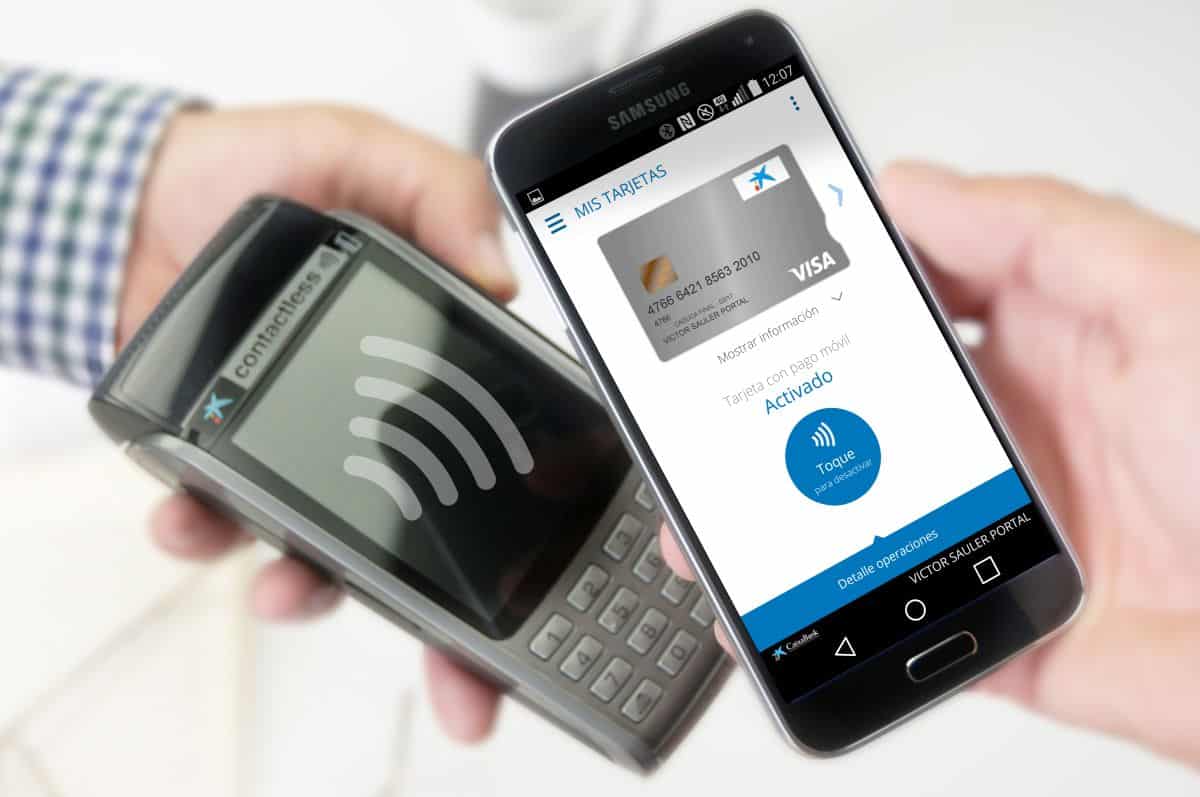
Это очень распространенная ошибка не используя приложение, соответствующее банку Думал, что это правильно, но это не так. Когда вам нужно установить приложение на свой мобильный телефон, вы должны убедиться, что среди опций есть те, которые относятся к мобильным расходам.
Если вы видите, что эта опция недоступна, вам придется обратитесь в свой банк или посетите их веб-портал Посмотрим, сможете ли вы найти решение оттуда. Иногда у банков есть эксклюзивное приложение для совершения мобильных платежей.
Ваш банк не соответствует способу оплаты
Это еще один из сценариев, в которых вы можете обнаружить, что ваш банк не совместим с методом оплаты. Ваш банк должен быть совместим с Google Wallet для устройств Android или Apple Pay для iPhone, чтобы сделать расходы на вашем мобильном телефоне. Не путайте тот факт, что ваш банк осуществляет бесконтактные платежи (без контакта) с платежами с вашего мобильного. Оба разные, только потому, что у вас есть один, не означает, что у вас есть и другой.
Как ввести кредитную карту в Google Wallet

Чтобы добавить кредитную карту в свой Google Wallet вам следует сделать это:
- Войдите в приложение Google Wallet и в правом нижнем углу нажмите «Добавить в кошелек».
- Вы попадете на экран, где вы можете добавить карту, вы должны выбрать опцию «Карта оплаты», который появляется первым.
- Щелкните там, где написано «Новая кредитная или дебетовая карта” или выберите один из показанных в списке.
- Откроется своеобразная камера с силуэтом карты, карту надо расположить так, чтобы были видны цифры, чтобы кошелек их пропустил.
- Как только вышеперечисленное будет сделано, вам будет показан экран, где вам нужно будет ввести свои данные и данные карты.
- Затем вы должны принять условия использования.
- Затем настройте блокировку экрана, чтобы никто не мог получить доступ к вашему кошельку.
Как ввести кредитную карту в Apple Pay
Это приложение похоже на предыдущее, его не нужно скачивать, так как оно уже интегрировано в систему iOS. Вот шаги для ввода вашей кредитной карты:
- Войдите в приложение Wallet и нажмите на кнопку «+", и добавьте свои данные.
- Выберите, хотите ли вы добавить кредитную или дебетовую карту, и следуйте инструкциям на экране.
- Откроется экран, на котором вы можете сфотографировать информацию о своей карте или ввести ее вручную.
- Вероятно, вам придется выбрать банк, к которому привязана карта, и проверить банковскую информацию.
- Если на этом этапе у вас возникли проблемы, лучше всего обратиться в свой банк.
Проблемы, не связанные с устройством
Это самые сложные проблемы для устранения. Например у вашей кредитной карты проблемы или она заблокирована и это причина, почему вы не можете платить с вашего мобильного телефона. Хотя не все может быть из-за сбоев с вашим мобильным телефоном, часто бывает, что точка продажи торговли представляет проблемы. Когда это происходит, ничего не остается, кроме как платить за другое альтернативное средство.
Что приложение не отвечает
Вполне вероятно, что приложение зависнет и не будет отвечать, поэтому лучшим вариантом будет перезагрузить устройство или закрыть приложение и снова активировать его. Это решение, хотя и простое, может решить проблему. Иногда это самый эффективный способ, и вы обнаружите его после того, как потратили много времени на перебор вариантов.
в следующий раз ты скажешь не могу заплатить с мобильногоВы уже знаете, как это исправить.